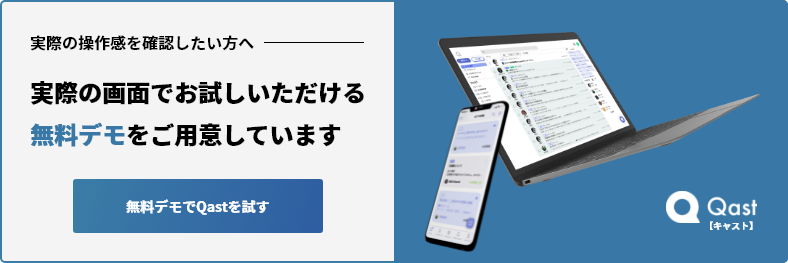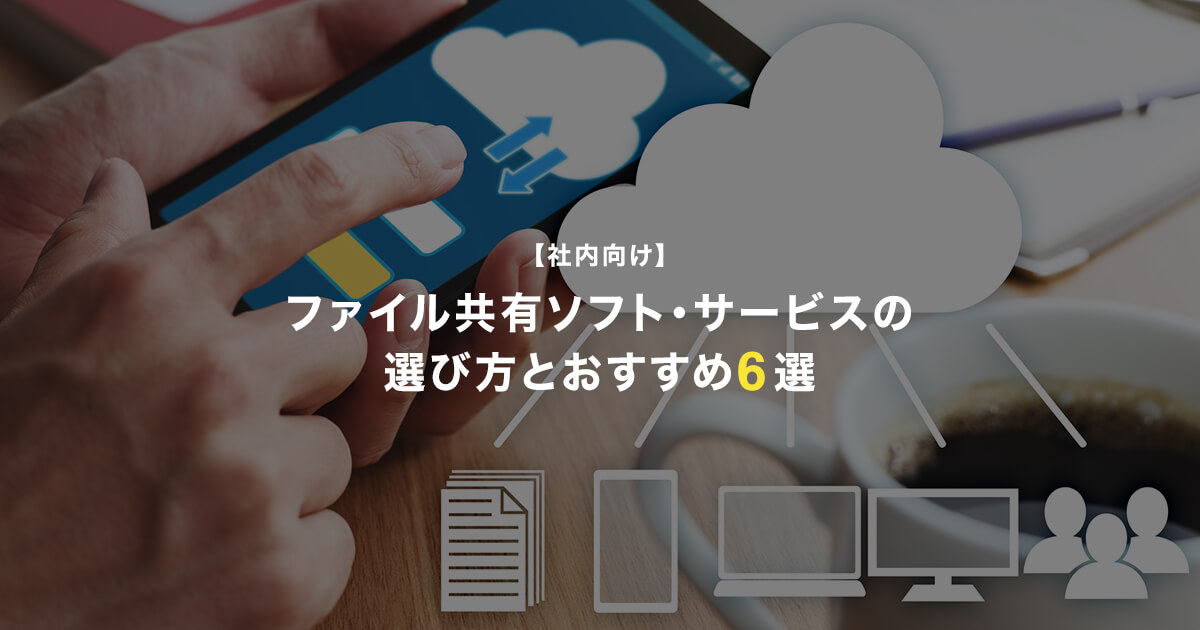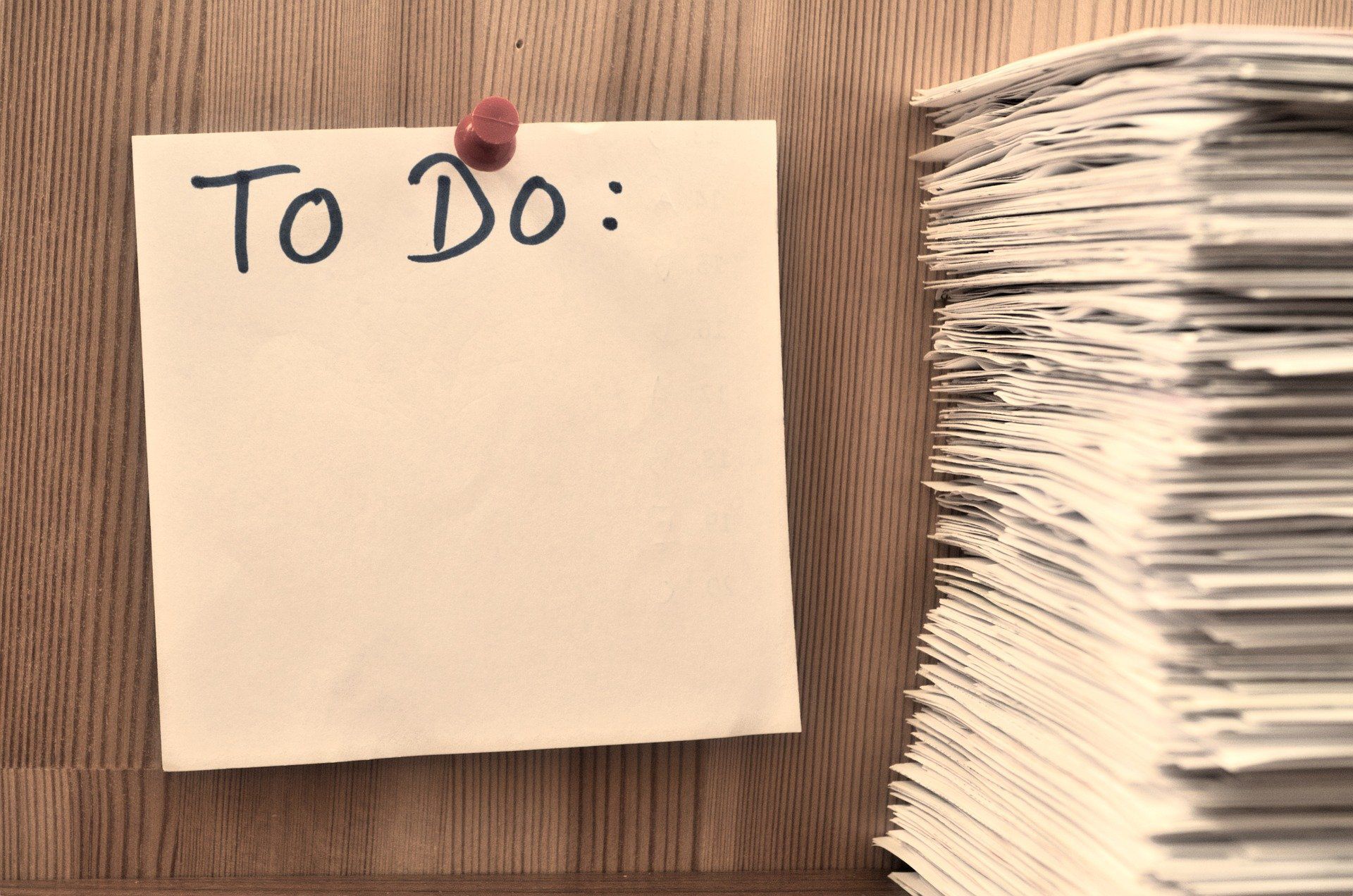【最新版】コラボレーションツールとは?メリットやおすすめツール28選をご紹介

チームを組んでプロジェクトや業務を進めていくためには、メンバー同士の情報共有や、タスクの進捗確認、スケジュール共有等が不可欠ですが、これらを円滑に行うためのソフトウェアがコラボレーションツールです。
今回は、多様な働き方や、生産性向上の文脈から必要不可欠とも言えるコラボレーションツールについてご紹介していきます。
目次
コラボレーションツールとは
コラボレーションツールとは、チームや組織で業務を進めていく上で、その業務効率を上げるためのツールです。ビジネスにおいて、一人で業務を完結させることはもはや困難でしょう。
そこで、社内で認識の相違を防ぐための情報共有はもちろん、業務委託先に発注する際など、社外とのやり取りにおいても、コラボレーションツールの効果が発揮されます。
代表的なものは、チャットツール、ナレッジ共有ツール、ファイル共有ツール、スケジュール管理ツールやタスク管理ツール等で、コラボレーションツールはそれらを総称した呼び名です。
コラボレーションツールを導入するメリット
コラボレーションツールを導入すると、どんなメリットがあるか見ていきましょう。
スムーズなコミュニケーション・情報共有が図れる
これまでのビジネスシーンでは、多くの企業が情報共有にメールを使っていました。 しかし、メールでは挨拶文や書き方にルールがあったり、宛先を都度指定したりする必要があり、すぐにコミュニケーションを取ることができません。
コラボレーションツール(特にチャットツール)を使えば、その煩わしさから解放されます。 瞬時にコミュニケーションを取ることができ、そのログを残すことができます。できるだけ短く用件を伝えることで、圧倒的に情報共有のスピードが向上するでしょう。
どこからでもアクセスできる
コラボレーションツールはクラウドサービスが多いため、基本的にはインターネット環境さえあればどこからでもアクセス可能です。
近年は働き方改革によるテレワークの推奨などの背景から、チームで働くメンバーが一つの場所にいるとは限りません。そういった環境ではコラボレーションツールの活用は必須となるでしょう。
オンラインで会議に参加したり、タスク状況を共有したり、ファイルをどこでも見られるようにすることで、初めて柔軟な働き方が可能になります。
生産性の向上・業務の効率化に繋がる
生産性とは、一人あたり、もしくは一時間あたりに生産された成果の量を指します。 コラボレーションツールを使って業務の無駄を省き、チームでうまくコミュニケーションを取ることができれば、必然的に生産性は向上します。
また、コミュニケーションや物理的な環境(移動や資料の印刷など)による待ち時間がなくなることで、業務の効率化に繋がります。
コレボレーションツールによるコミュニケーションの改善で、今まで2時間かかっていた会議を1時間にする、営業の商談件数を3件から6件に増やすなどの業務効率の改善効果が得られれば、生産性向上が実現するでしょう。
必要な時に、必要な分だけ利用できる
コラボレーションツールの多くは月額制で、利用する期間だけ料金を支払うことが一般的です。 これまでは独自の機能やサーバーをゼロから開発していたため、数百万円〜数千円の開発費用が必要でしたが、クラウドサービスの普及によって、月額数千円〜数万円程度でツールの利用が可能になりました。 金銭的なリスクを最小限まで抑えて、自社にとって最適なツールを選ぶことができます。
コラボレーションツールを導入する際の注意点
コラボレーションツールを導入する際の注意点を4つ解説します。
導入の目的を明確化しておく
コラボレーションツールの導入目的は、あらかじめ明確化しておきましょう。導入目的が定まっていないと、本来の目的に必要な機能がツールに備わっていない、導入効果の検証ができないなどの問題に繋がります。
情報過多になる可能性がある
コラボレーションツールを導入すると、気軽なコミュニケーションが可能となる一方、それがかえって業務の妨げになる可能性もあります。
情報過多に陥りチャットの処理が業務負荷とならないよう、担当が受け取る情報の範囲を精査する必要があります。
オンライン環境が必要になる
コラボレーションツールの利用にはネットワークの環境が必要になります。出張やリモートワークなど社外からのアクセスも必要となる場合には、オンプレミスよりもクラウド型のコラボレーションツールを選択したほうが効果的に活用できます。
社内への周知が必要になる
コラボレーションツールは組織全体で運用することが前提になります。部署によって定着度合いに差があると、コミュニケーションの円滑化が進みにくくなってしまいます。導入目的や利用方法などを社内へ周知するとともに、部署単位などで推進担当を決め、組織全体への定着を促しましょう。
コラボレーションツールの選び方のポイント
続いて、コラボレーションツールを選ぶ際にチェックすべきポイントを3つご紹介します。
必要な機能は揃っているかどうか
コラボレーションツールの機能には、チャット、ナレッジ共有、ファイル共有、スケジュール管理などさまざまありますが、ツールによって備わっている機能が異なります。明確化した導入目的に合わせ、必要な機能が備わっているツールを選定しましょう。
対応しているデバイスはなにか
ツールがマルチデバイス対応であるかも大切なポイントです。近年ではテレワークも一般化しており、業務に利用するデバイスは多様化しています。特定の端末で利用不可とならないよう、対応しているデバイスやOSを確認し、できる限りマルチデバイスに対応したツールを選びましょう。
既存のクラウドやシステムとの連携は可能か
すでに利用している、また今後活用を検討しているクラウドサービスやシステムとの連携が可能かもチェックしておきましょう。コラボレーションツールは長期的な運用が前提となるため、幅広いクラウドサービスと連携しているツールのほうが将来的なトラブルを防ぎやすくなります。
続いて、用途に応じたおすすめのコラボレーションツールをご紹介していきます。
ノウハウ・ナレッジの共有
ノウハウやナレッジの共有に適したコラボレーションツールを4つご紹介します。
Qast
ノウハウが属人化していて組織に蓄積されない、個人の知識を言語化できていない、チャットツールでは重要な情報が埋もれて検索するのに時間がかかる、社内にどのようなナレッジがあるか分からないという場合には、「Qast」がおすすめです。
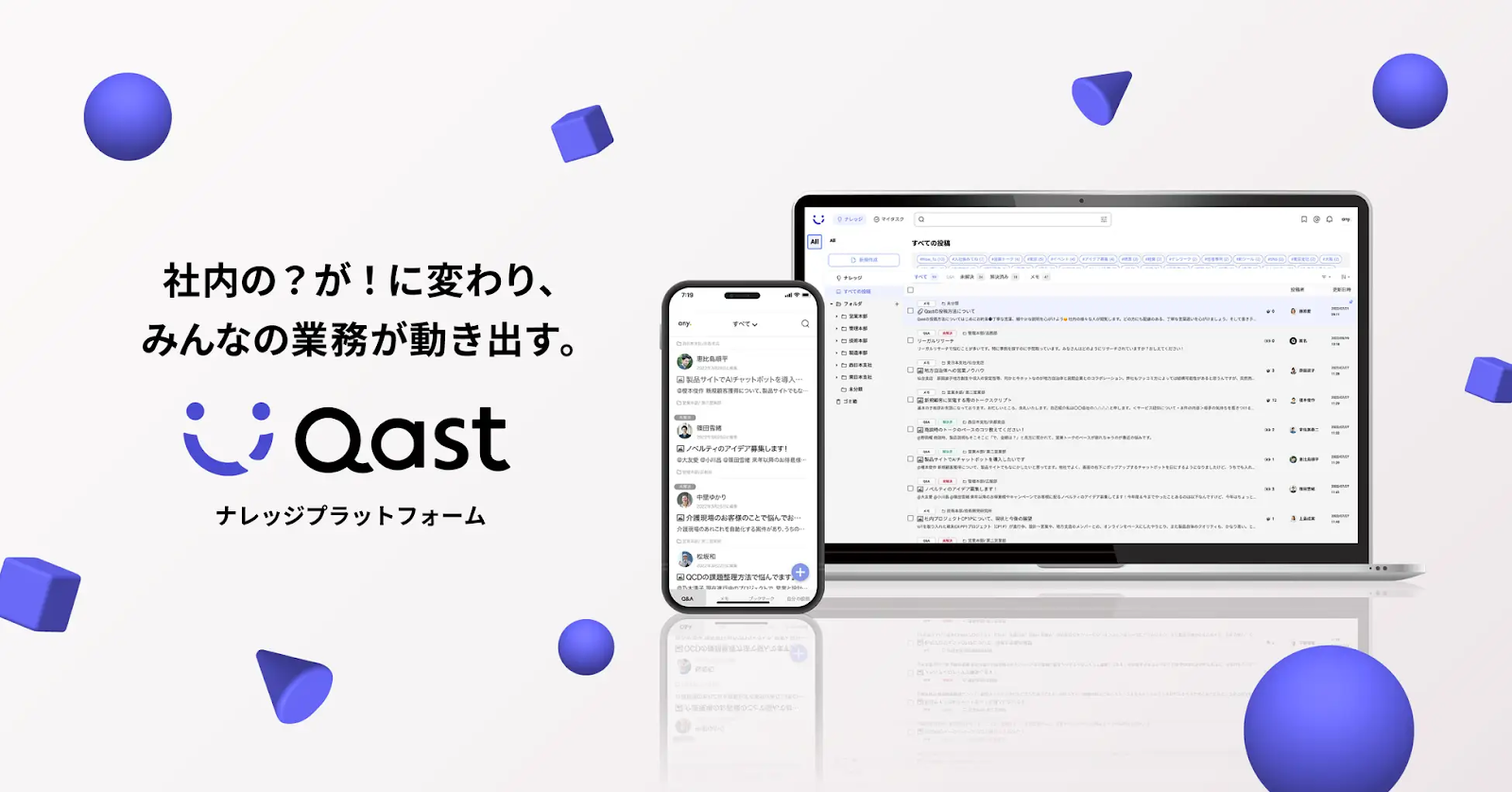
【おすすめポイント】
ナレッジの共有に課題を抱えている企業におすすめの「Qast」。 特に、リモートワークやフリーランスの方と業務を進めている企業では、口頭で情報共有する機会は限られます。 そんな時に、個人の知識を簡単に共有できるツールがあれば、他の人がいつでも活用できるようになります。
国内のナレッジ共有ツールはいくつもありますが、一番シンプルで使いやすいのがこの「Qast」です。 投稿の分類はフォルダとタグで行うことができ、フォルダごとに閲覧権限を付与できるため、気密性の高い情報の蓄積も可能です。 蓄積された投稿は、キーワード検索(ひらがな⇔カタカナ検索が可能)や階層化されたフォルダを辿っていくことで、知りたい情報をすぐに見つけ出すことができるでしょう。
さらに、チャットツールとしてSlackやTeamsを導入している企業では、Qastと連携させることで、利便性が大幅に向上します。 Slack/Teams上での投稿のなかで、蓄積したい投稿に対して特定の絵文字を押すだけで、そのままQastに投稿することができます。 フローの情報はチャットツール、ストックの情報はQast、という使い分けができるでしょう。
【特徴的な機能】
- Q&Aも蓄積できる
- マークダウンによる記述
- 既読人数、誰が既読か分かる
- Slack/Teamsから絵文字で投稿できる
- どの投稿が人気かすぐに分かる
NotePM
既存マニュアルを集約したい、ページごとの既読者を確認したい、特定のページのみを外部に共有したいといった場合には「NotePM」がおすすめです。特に、社内外で利用するマニュアルの効率的な作成、管理に役立ちます。
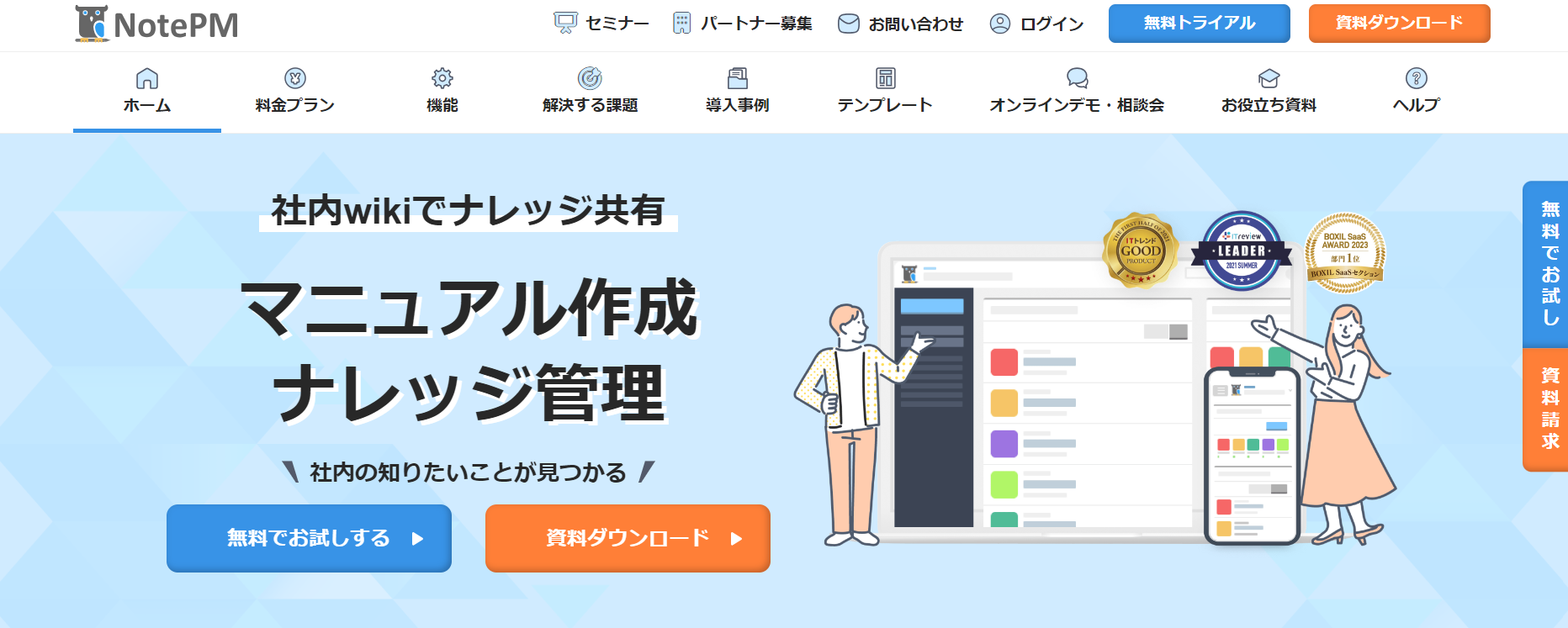
【おすすめポイント】
NotePMはQastと同様、シンプルで利用しやすいコラボレーションツールです。ファイル内の全文検索に対応しているため、既存のマニュアルをアップロードするだけで検索が容易になります。また、特定ページを外部に共有できるため、顧客に対するFAQページ作成などにも活用できるでしょう。
【特徴的な機能】
- 既読人数、誰が既読か分かる
- 動画の共有ができる
- 外部ページ共有ができる
Scrapbox
既存の情報量が多く整理が難しい、イラストで手軽にイメージを共有したいといった場合には「Scrapbox」がおすすめです。特に、社内のあらゆるアイデアを吸い上げ、イノベーションを促進するのに役立ちます。
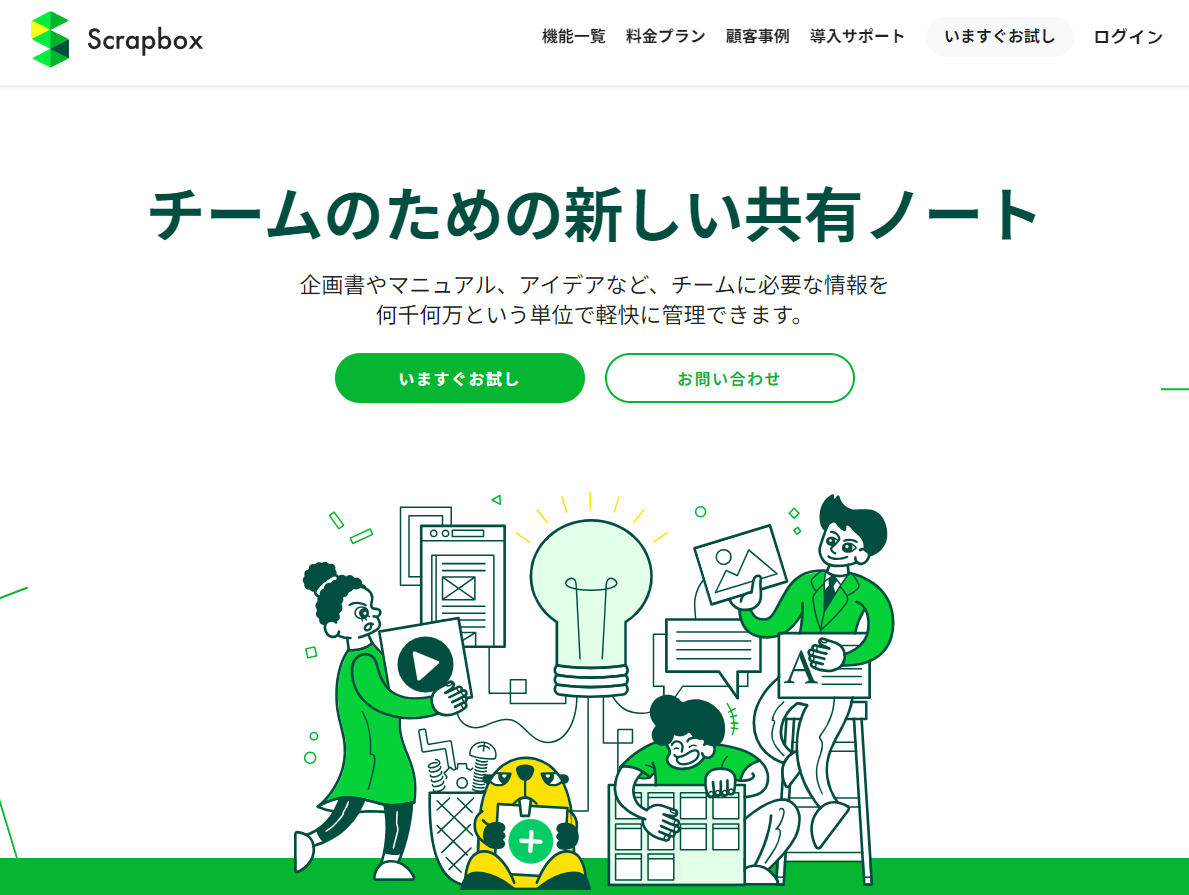
【おすすめポイント】
Scrapboxは手軽なアウトプットを意識したコラボレーションツールです。単語をキーワードとして自動でリンクを作成する機能があり、情報が多くなっても分類や整理を行わなくて良いのがメリット。アウトプットの際には情報の要・不要を気にせず気軽にアウトプットできるため、幅広い声を引き出しやすいでしょう。
【特徴的な機能】
- 単語によるページの自動リンク機能
- お絵かき機能
- 動画やGoogle Maps貼り付け機能
Confluence
多機能なツールを導入したい、プロジェクト管理ツールなどとも連携したいという場合には「Confluence」がおすすめです。特に、多様なチャネルからの情報やナレッジを集約するハブとして活用できます。
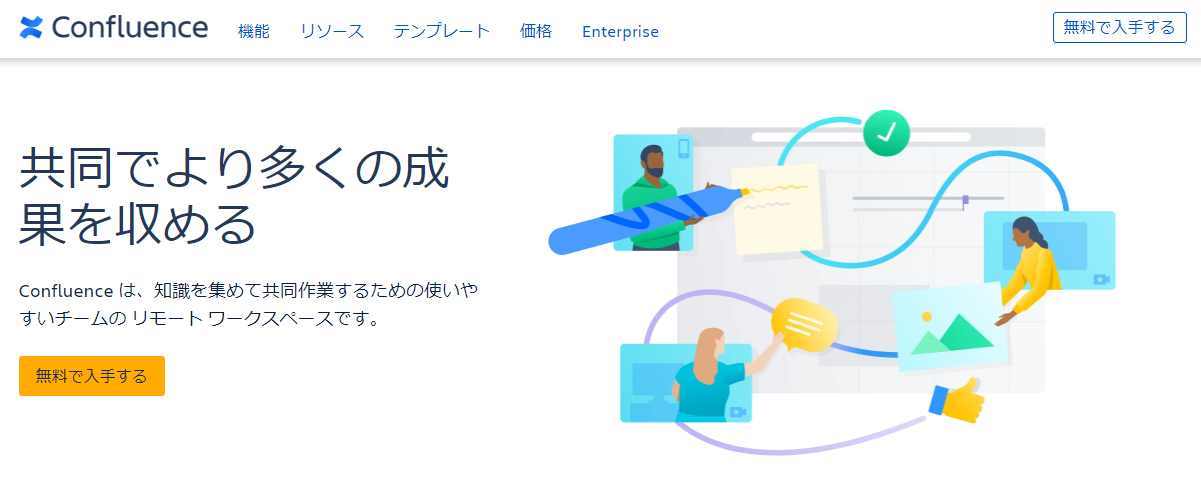
https://www.atlassian.com/ja/software/confluence
【おすすめポイント】
Confluenceは多機能なコラボレーションツールです。プロジェクト・タスク管理ツールであるJiraやTrelloなどとも連携でき、日々のプロジェクト・タスクを進めていくなかで集めたナレッジを蓄積・共有するのに役立ちます。機能が豊富な分、使いこなすにはある程度のITリテラシーが必要になる点に注意しましょう。
【特徴的な機能】
- ホワイトボード機能
- ページインサイト
- 匿名アクセス機能
リアルタイムのコミュニケーション
リアルタイムコミュニケーションに適したコラボレーションツールを4つご紹介します。
Slack
メールに代わる社内のコミュニケーションツールを探している、社内ツールの情報を一ヵ所に集約したい、スマホでいつでもコミュニケーションを取れるようにしたいという場合には「Slack」がおすすめです。気軽なコミュニケーションを促したい場合に特に役立ちます。
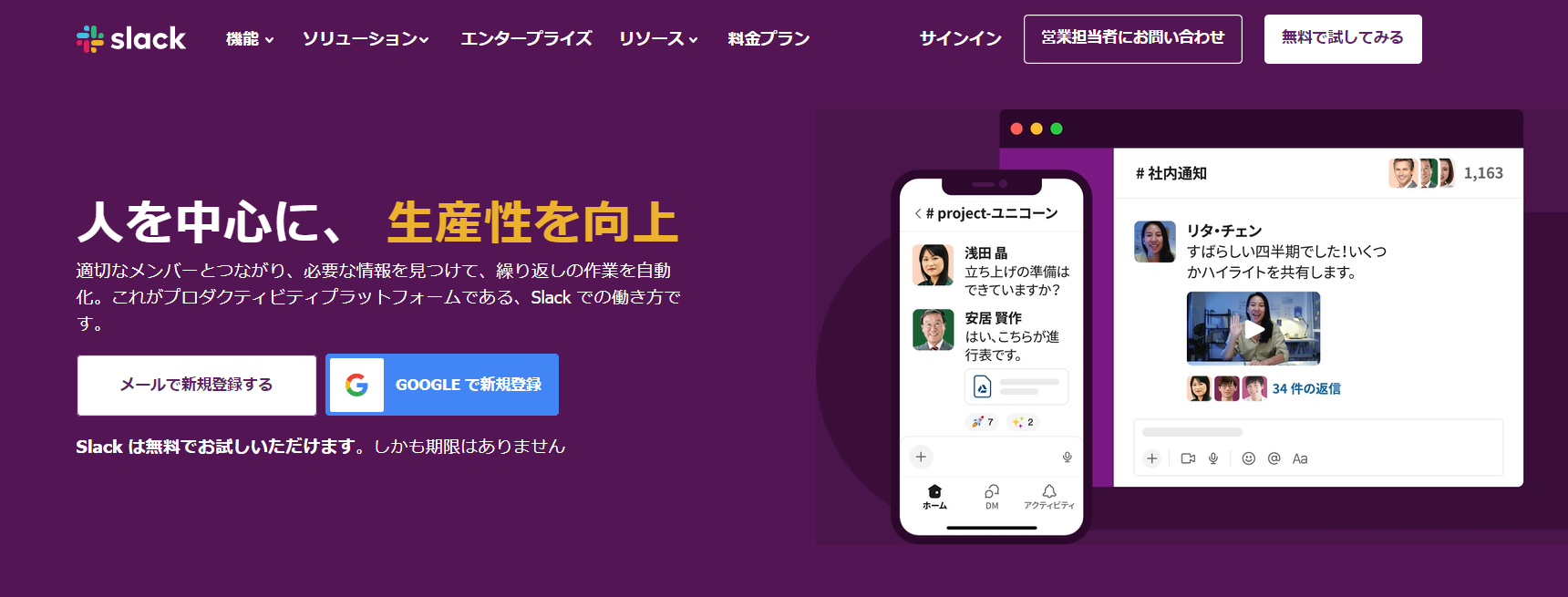
【おすすめポイント】
今やSlackはコラボレーションツールの代名詞と言っても過言ではないでしょう。 一度使ってみれば、その利便性を感じられるはずです。 シンプルなUIや、動作のスムーズさ等、使い勝手の良さはもちろんのこと、外部ツールと連携しておけば、さらに利便性が増します。
例えば、GoogleカレンダーやGoogleドライブと連携しておけば、更新情報をリアルタイムで受け取ることができます。 チャンネルというグループを作成し、グループごとにコミュニケーションを取ることも可能です。
また、インターネット回線さえあれば、すぐにビデオ通話を始めることもできます。
【特徴的な機能】
- 外部ツールと連携し、通知を受け取れる
- 文章だけでは伝わりにくい感情をリアクションボタンで伝えられる
- メンション機能を使って、宛先を指定できる
Chatwork
社外とのやり取りが多い、チャットツールでタスクやファイルも管理したいという場合には「Chatwork」がおすすめです。利用シーンが限定されない汎用的なツールとして活用できます。
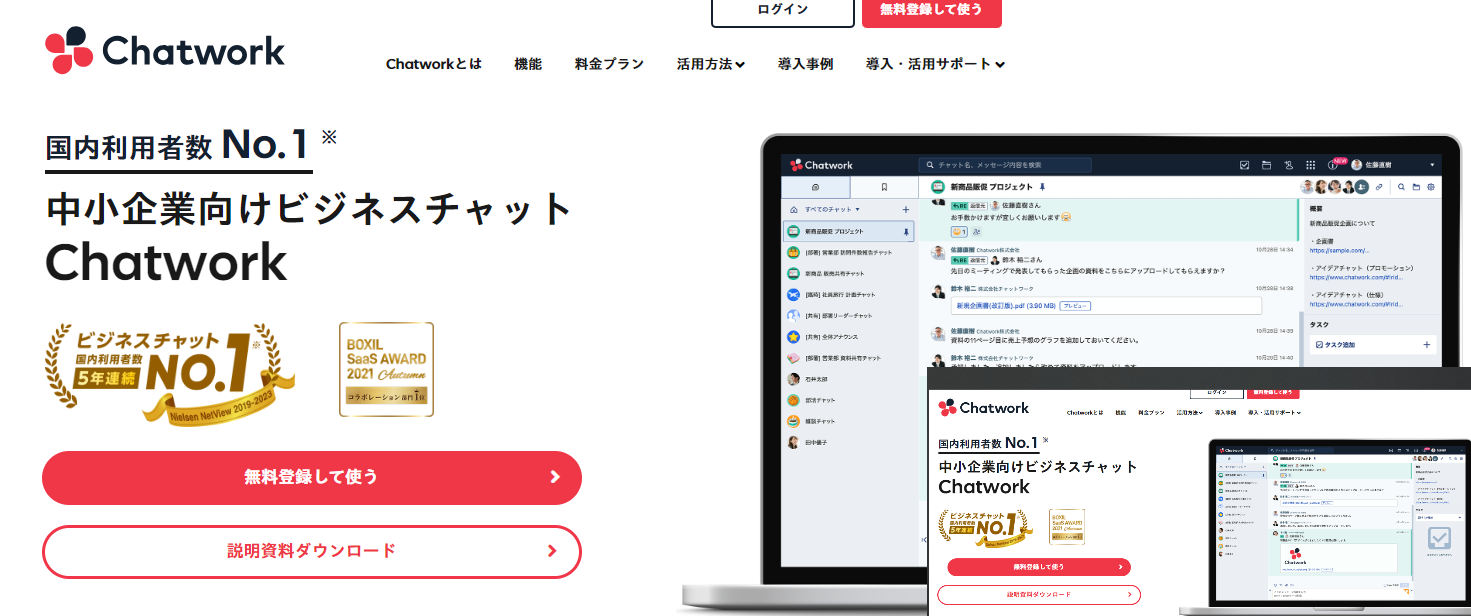
【おすすめポイント】
Chatworkは日本で生まれたコラボレーションツールです。そのため日本語のヘルプ・サポートが充実しており、海外のツールに比べて安心して利用できるでしょう。ビジネスチャットのシンプルさと多様な機能を併せ持ち、幅広いシチュエーションで活用できる点も魅力です。
【特徴的な機能】
- ビデオ、音声通話
- タスク、ファイル管理
LINE WORKS
LINEと連携したい、スマートフォンでの利用がメインの方には「LINE WORKS」がおすすめです。特に、幅広い年代層でカジュアルにも使えるツールとして活用できます。
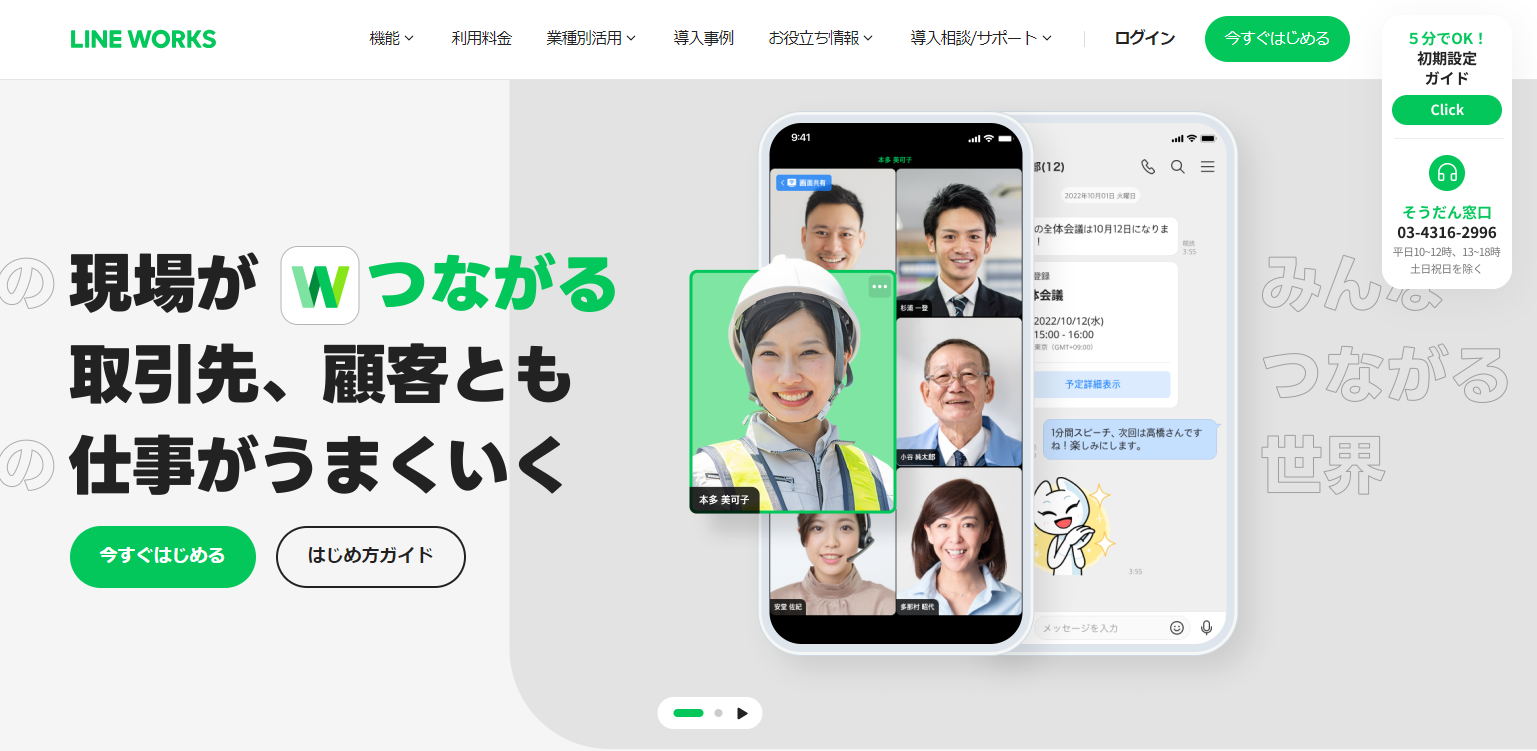
https://line.worksmobile.com/jp/
【おすすめポイント】
LINE WORKはLINEと連携可能なコラボレーションツールです。LINEとチャットを連携できる唯一のツールのため、LINEにやり取りを集約したい場合にはLINE WORKS一択になるでしょう。LINEはいまやインフラと言えるほど普及しているため、多くの人が利用しやすい点が大きなメリットです。
【特徴的な機能】
- LINE連携機能
- 掲示板機能
- アンケート機能
- タスク、スケジュール管理機能
Talknote
社員のモチベーションを管理・向上したい、双方向のコミュニケーションを重視したい場合には「Talknote」がおすすめです。情報共有を円滑化しつつ、組織や従業員のコンディションを調整するツールとして活用できます。
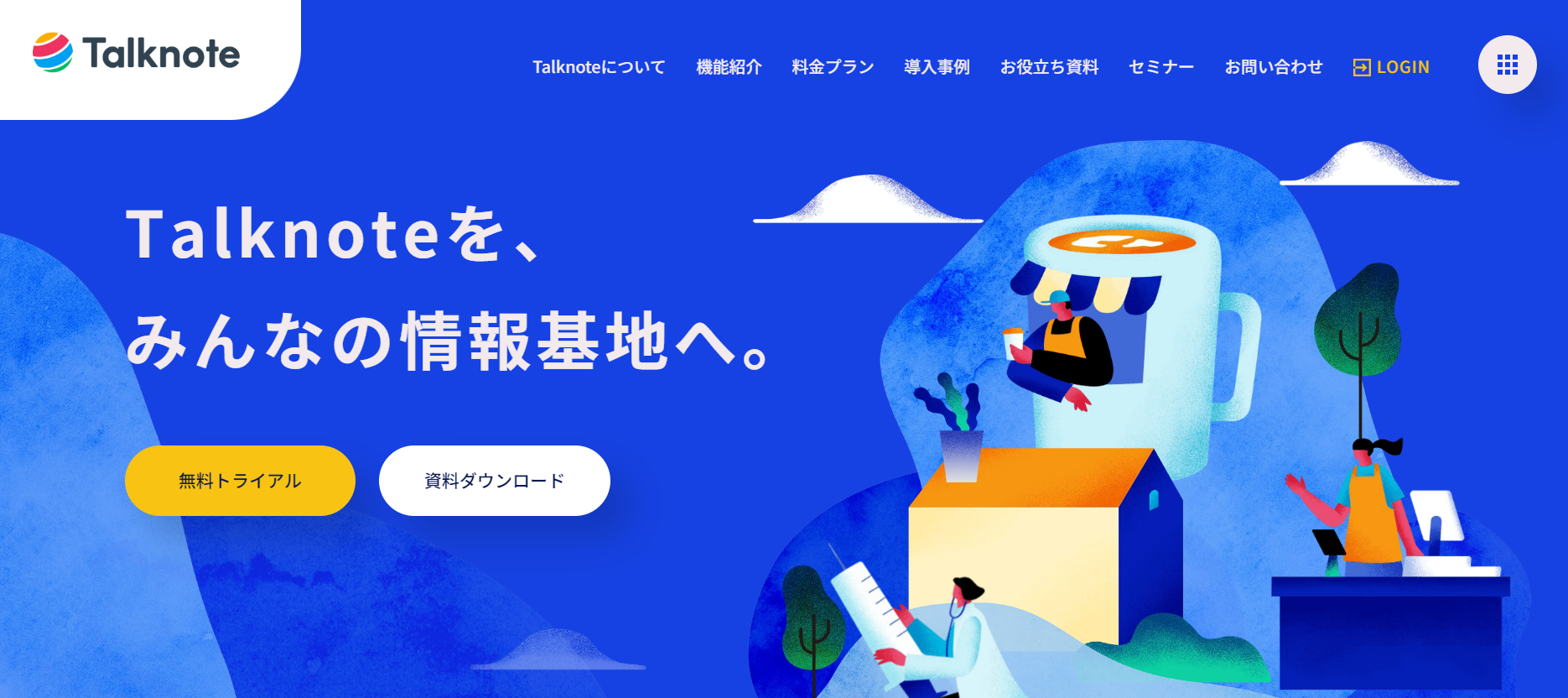
【おすすめポイント】
Talknoteは社員のモチベーション管理や向上に強みを持つコラボレーションツールです。特定の社員に発信が偏りがちなコラボレーションツールの課題に対し、Talknoteにはスタンプやいいね、サンクスなど多様な機能が用意されており、組織としてコミュニケーションを促進する仕組みが豊富な点が大きな魅力です。
【特徴的な機能】
- 組織スコア機能
- タイムライン機能
- オーバーワーク検知機能
Web会議でリモートワーク
Web会議機能があり、リモートワークに適したコラボレーションツールを3つご紹介します。
Whereby(旧称:appear.in)
テレワーカーや外注先と業務を進めるなかオンラインで会議を開きたい、複雑な設定がなく誰でも簡単に使えるWeb会議ツールを探しているなどの場合には「Whereby」がおすすめです。特に、海外ユーザーとやり取りしていて突発的に会議を行いたいとなった場合に役立ちます。
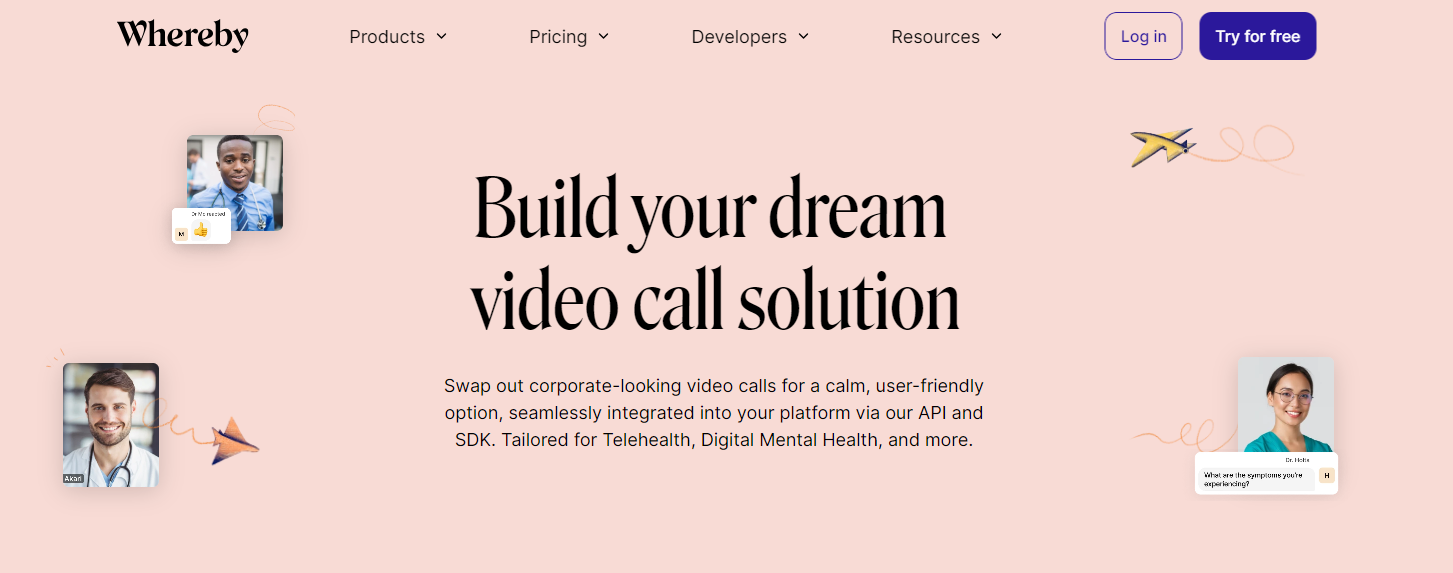
【おすすめポイント】
Face to Faceのコミュニケーションが不足しがちなリモートワーカーとの間で、対面しているのと同じように会話ができるのがテレビ会議ツールでしょう。 特定のURLに遷移するだけで、すぐに会議を始められます。 PCの画面共有も可能なので、資料や画面を移しながら細かい情報共有をすることもできます。 勉強会などもこのツールを使えば、リモートワーカーも参加しやすくなります。
録画機能によって、会議を後に確認することも可能なものも存在します。 参加人数は最大12人までで、録画(録音)機能もあるため、あとで動画を見て振り返ることも可能です。
【特徴的な機能】
- URLだけでミーティング可能
- 画面共有
- 録画、録音
- バーチャルホワイトボード
Zoom
手軽にWeb会議を開きたい、ウェビナーの開催を予定しているなどの場合には「Zoom」がおすすめです。いつでもどこでも誰とでも気軽にWeb会議を行えるツールとして活用できます。
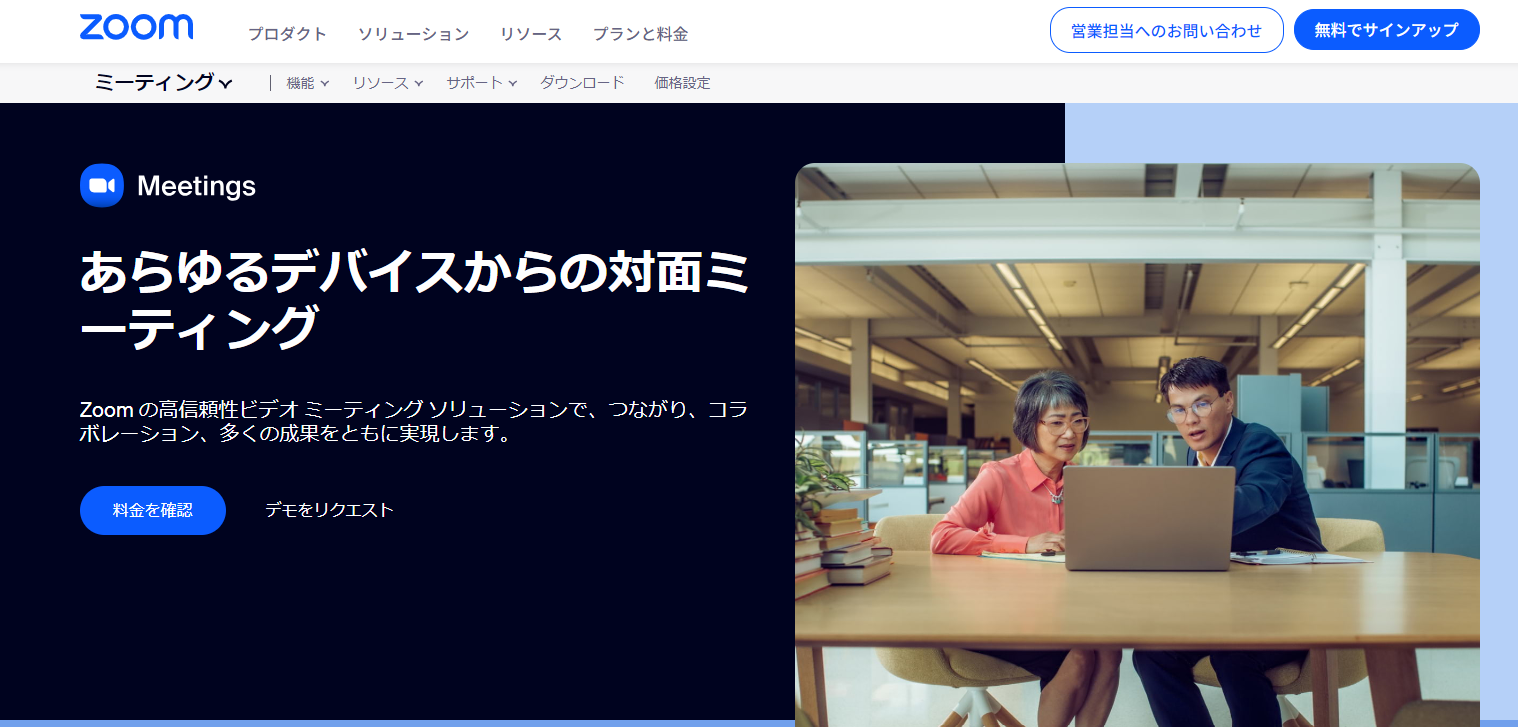
https://explore.zoom.us/ja/products/meetings/
【おすすめポイント】
Zoomは世界中で利用されており、企業だけでなく個人での利用も盛んです。URLや会議ID・パスワードがあれば簡単に参加できるため、社内・社外問わず幅広い用途で利用できます。ウェビナーやバーチャルイベントを開催できるサービスも提供されています。
【特徴的な機能】
- ブレイクアウトルーム
- 自動字幕、文字起こし
- バーチャルホワイトボード
Microsoft Teams
Microsoft製品を利用しており、統合的なワークスペースとしてツールを利用したい場合には「Microsoft Teams」がおすすめです。Microsoft製品をより有効に活用するためのハブとして機能します。
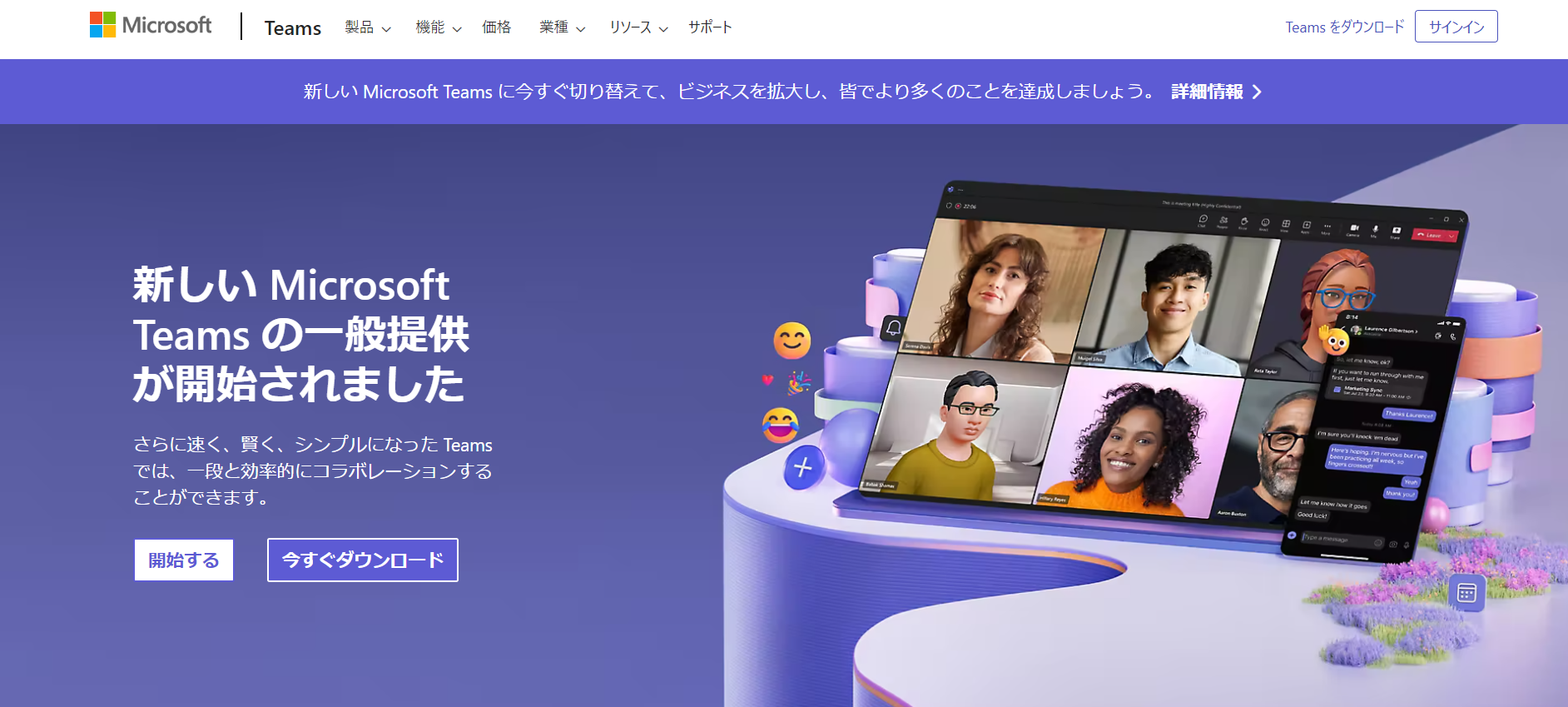
https://www.microsoft.com/ja-jp/microsoft-teams/group-chat-software
【おすすめポイント】
Microsoft Teamsは多くのMicrosoftサブスクリプションプランに含まれており、Microsoft365を契約している企業であれば多くの場合は追加費用なしで利用できる点が魅力です。WordやExcelなどのMicrosoft製品ともシームレスに連携でき、Teams上でミーティングを行いながら共同編集できるなど、統合的なワークスペースとして活用できます。
【特徴的な機能】
- Microsoft製品とのシームレスな連携
- 自動字幕、文字起こし
- 自動翻訳
大容量のファイル共有
大容量のファイル共有に対応したコラボレーションツールを3つご紹介します。
Dropbox
社内資料の管理が煩雑になっている、自社でファイルアップロードサーバーを持っていない、WordやExcelの資料を同時編集したいなどといった場合には「Dropbox」がおすすめです。特に、複数のデバイスでファイルを共有する際に役立ちます。
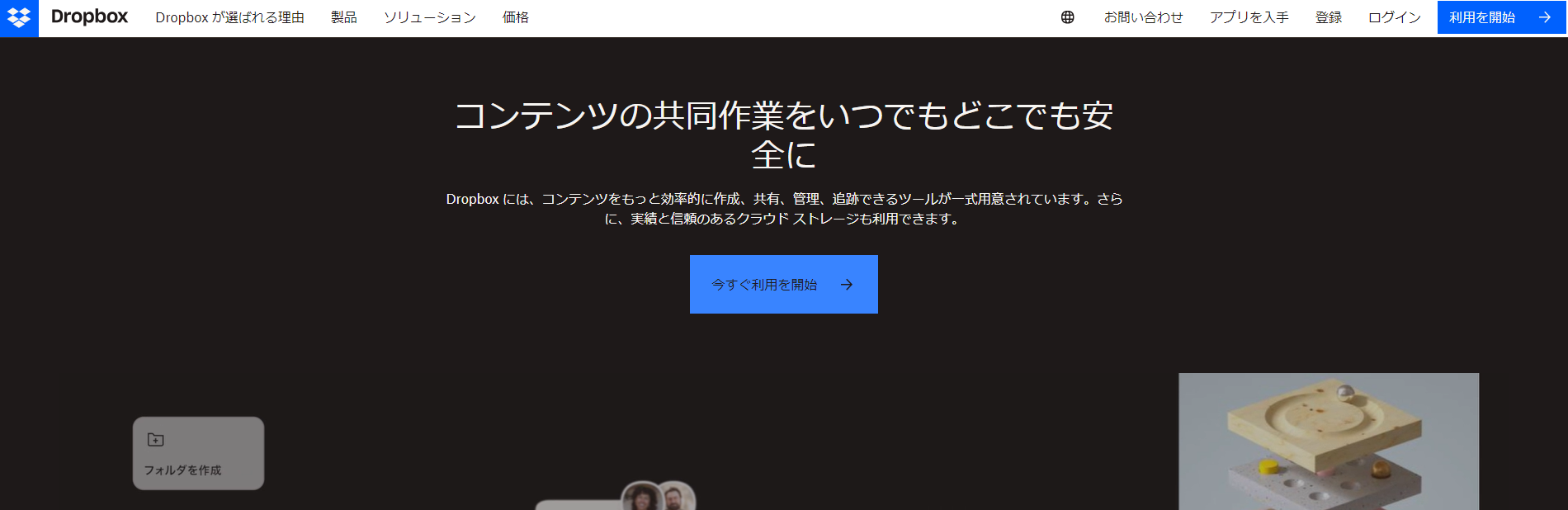
【おすすめポイント】
ファイル共有と言えば「Dropbox」がおすすめです。 階層化したフォルダごとにファイルを蓄積でき、閲覧、編集の権限を自由に設定することができます。 スマホアプリがあるため、外出先でとっさに資料を探したい時にも有効です。 アップロードしたファイルはすぐに同期されるので、全員が常に最新の状態で資料を確認することが可能です。
Dropboxを使えば、これまでのファイル探しに費やしていた時間は大幅に削減できるでしょう。
【特徴的な機能】
- フォルダごとに分類
- 資料の容量を問わないファイル管理
- リアルタイムで更新情報が分かる
Google Drive
Google Workspaceのサービスを利用している、手軽にツールを利用したい、無料で大容量のファイルを保存したいといった場合には「Google Drive」がおすすめです。無料かつ使いたい時にすぐに使えるツールとして活用できます。
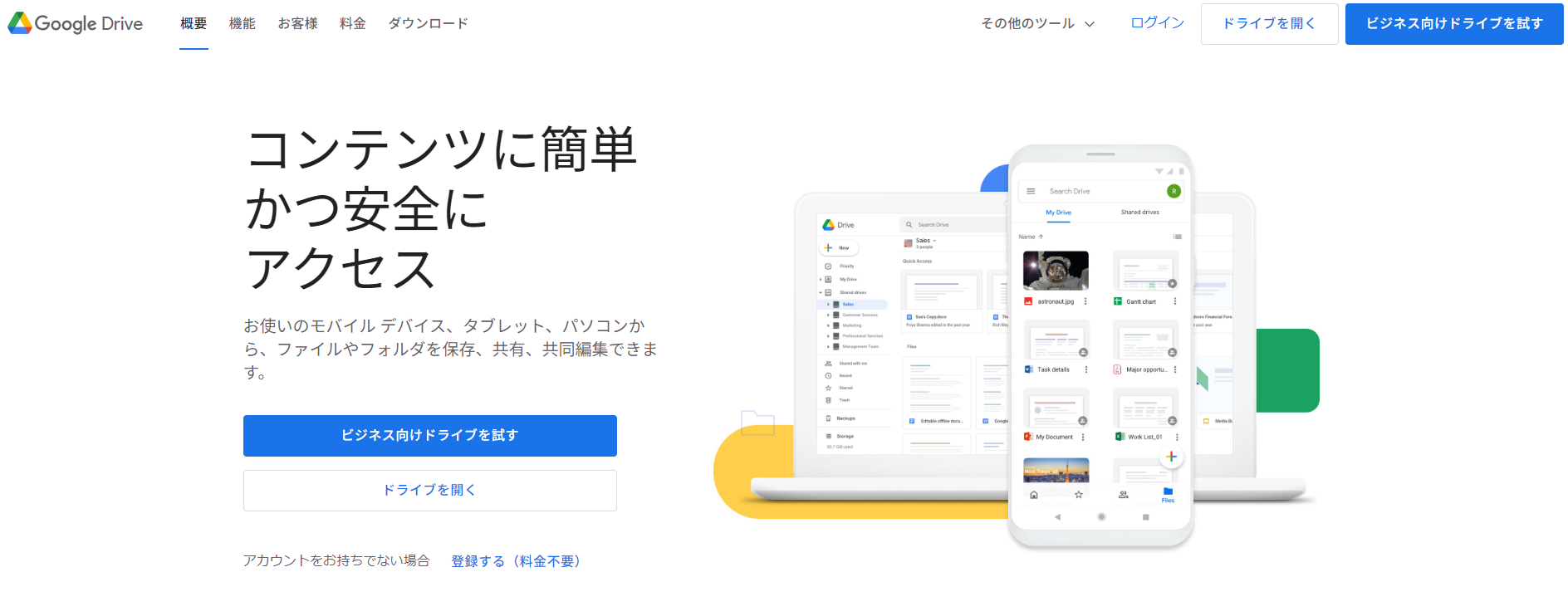
https://www.google.com/intl/ja_jp/drive/
【おすすめポイント】
Google DriveはGoogleが提供しているサービスの一つであり、Googleアカウントさえあればすぐに利用できる点が魅力です。無料の個人向けプランでも15GBまでのストレージを利用できます。GoogleドキュメントやGoogleスプレッドシートなど、Googleのサービスを業務で利用している方に特におすすめです。
【特徴的な機能】
- Googleサービスとのシームレスな連携
- マルウェア、スパム、ランサムウェアなどからの保護機能
One Drive
Microsoft製品を利用しておりPCやスマートフォンからファイルを自動同期したい場合には「One Drive」がおすすめです。Officeファイルとスムーズに同期を取りたいケースで役立ちます。
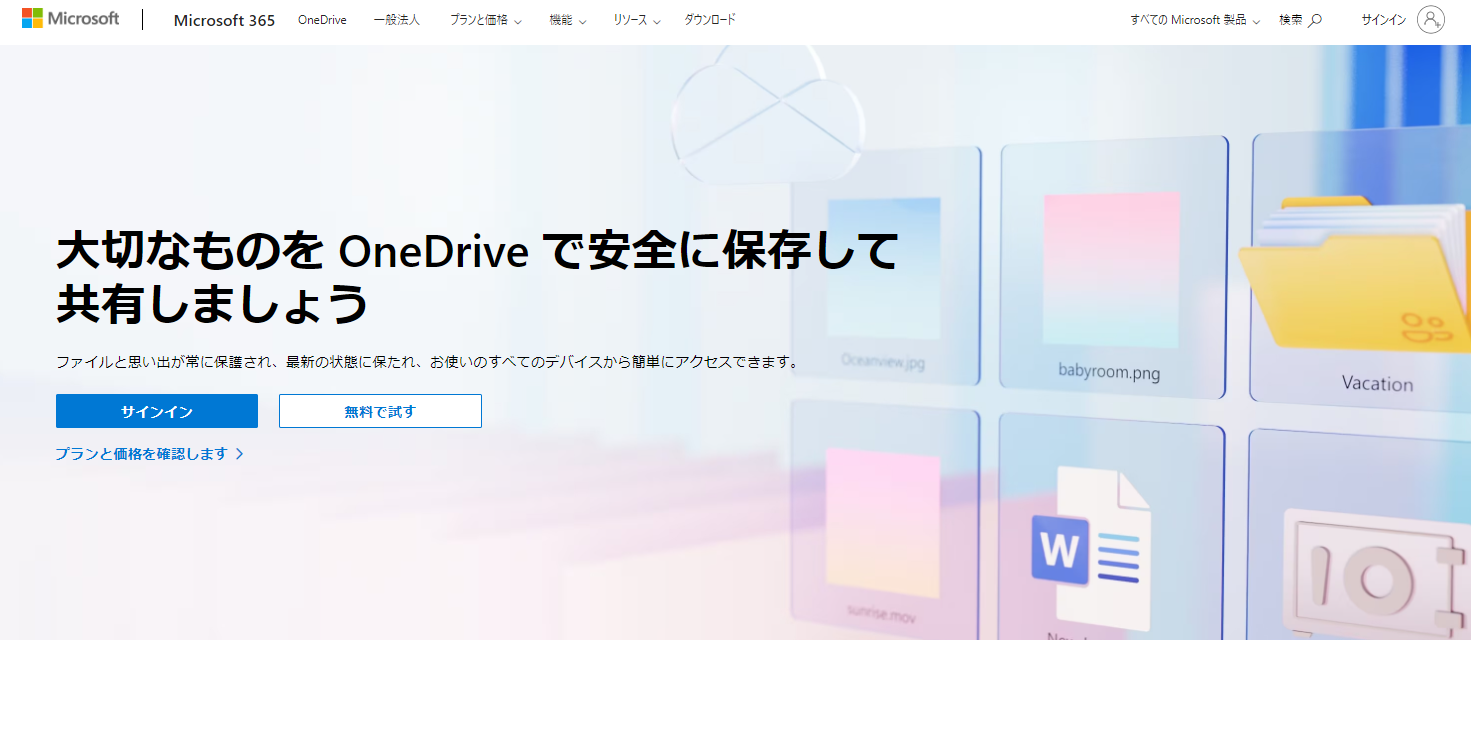
https://www.microsoft.com/ja-jp/microsoft-365/onedrive/online-cloud-storage
【おすすめポイント】
One DriveはMicrosoftが提供しているクラウドストレージです。多くのサブスクリプションサービスのなかに組み込まれているため、Microsoft365を契約していれば多くの場合は追加費用なしで利用できます。WindowsやOfficeなど、Microsoft製品との連携に強い点が魅力です。
【特徴的な機能】
- Microsoft製品とのシームレスな連携
- 自動同期、フォルダバックアップ
その他のおすすめファイル共有ソフト・サービスは以下のページでご紹介しています。
チーム内のタスク管理
チーム内のタスク管理に適したコラボレーションツールを3つご紹介します。
Trello
シンプルなタスク管理ツールを探している、タスクの進捗状況を可視化したい、タスクごとにコメントやファイルを共有し蓄積したいという場合には「Trello」がおすすめです。メンバーの負担を軽減しつつタスクの更新を行えるツールとして活用できます。
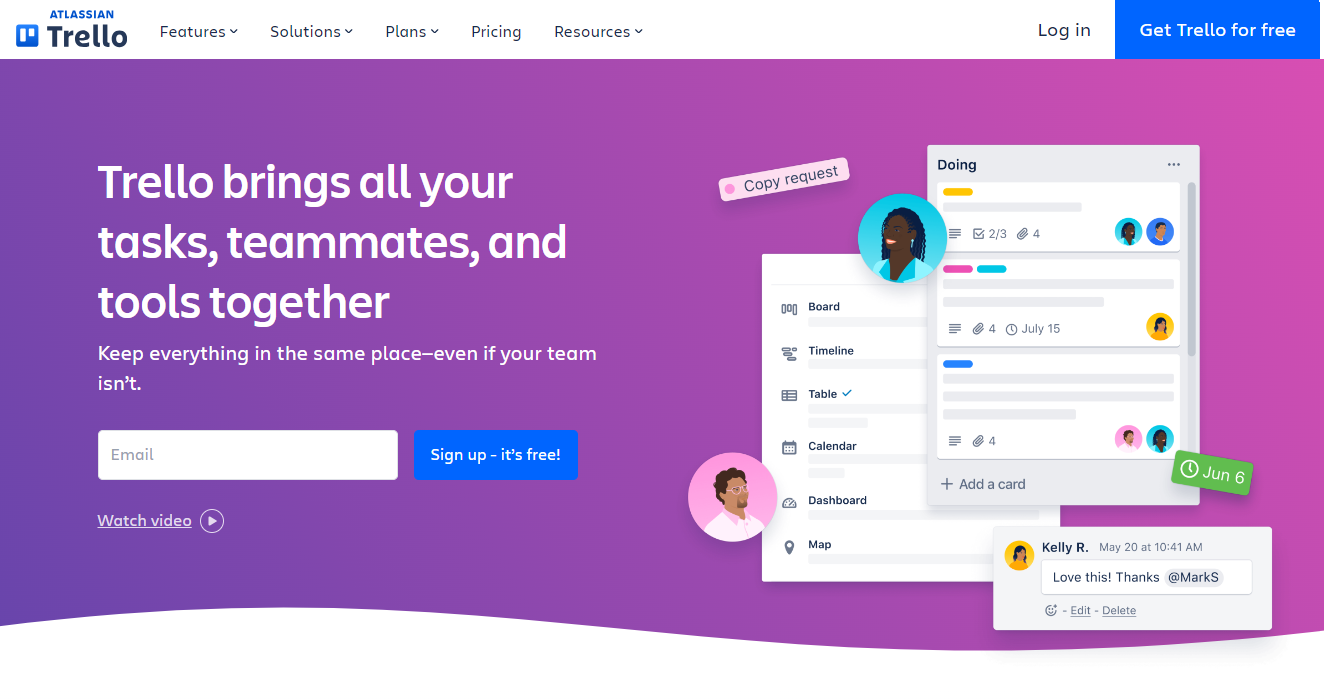
【おすすめポイント】
タスク管理は「Trello」をおすすめします。 主に、「ボード」と「カード」でタスク状況が明確に可視化されます。 「ボード」には、検討段階、依頼済、進行中、完了など、タスクの状態を記載、 「カード」にタスクの内容を記載し、カードを移動させていくことで状況が可視化されます。
優先順位が高いタスクを上から順に並べていけば、複数人が関わるプロジェクトでも効率的にタスク管理を行うことができるでしょう。 カード内に、コメントの追加や添付ファイルのアップロード、担当者ラベルや期限の設定なども可能です。
【特徴的な機能】
- ドラッグ&ドロップでカード(タスク)を移動
- ラベル、担当者、期限の設定
- スマホアプリでの利用
TeamHack
シンプルなUIのツールを導入したい、工数管理も行いたいという場合には「TeamHack」をおすすめします。IT以外の現場でも浸透させやすいツールです。
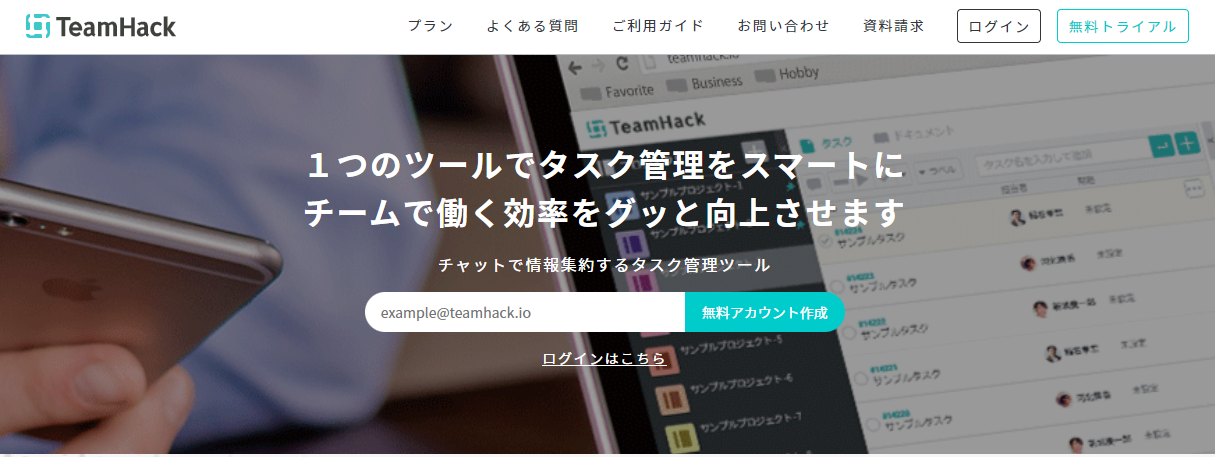
【おすすめポイント】
TeamHackはシンプルなUIと操作性が魅力のタスク管理ツールです。シンプルながらタスク管理以外にもチャット、ドキュメント共有、レビュー管理、工数計測など機能が豊富で、これまで複数のツールで行っていたタスク管理を一元管理するのに適しています。
【特徴的な機能】
- レビュー管理機能
- 時間計測機能
Evernote
手軽に情報を保存・検索したい、プロジェクト管理にも活用したい場合には「Evernote」をおすすめします。現状のタスク管理方法がバラバラであってもスムーズに移行できるツールです。
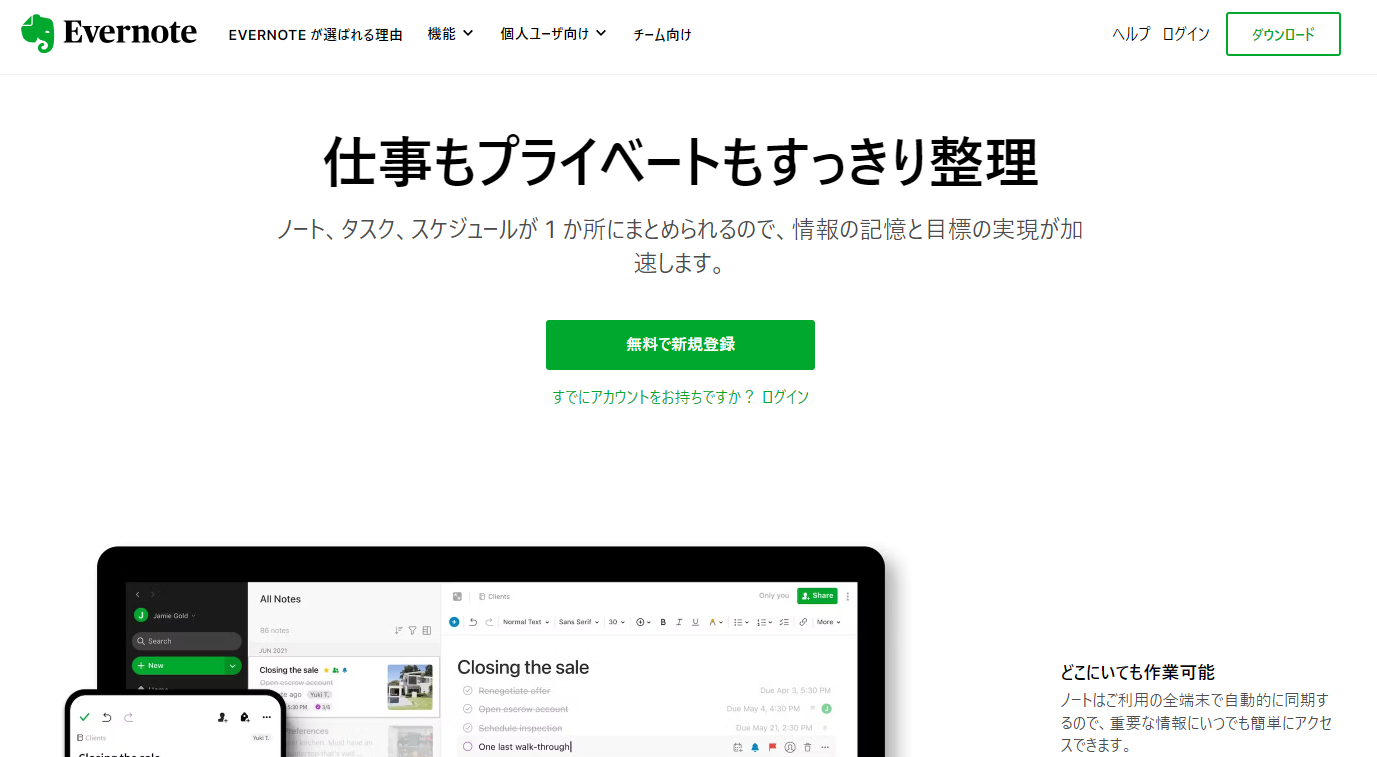
【おすすめポイント】
Evernoteは情報の保存、検索に強みを持つタスク管理ツールです。WebクリッパーでWeb情報の情報を取得して保存できる、ドキュメントスキャンで写真や名刺などに書かれた文字を認識して検索できるなど、高度な機能が備わっています。非常に多くの情報を蓄積できるため、プロジェクト管理にも適したツールです。
【特徴的な機能】
- 自動同期機能
- ドキュメントスキャン
- 高度なドキュメント検索機能
その他のおすすめタスク管理ツールは下記で紹介しています。
スケジュール管理
スケジュール管理に適したコラボレーションツールを3つご紹介します。
Googleカレンダー
Google Workspaceのサービスを利用している、シンプルで使いやすいツールを探している、スケジュール共有単体のツールを探しているなら「Googleカレンダー」がおすすめです。社外を含めたメンバーと簡単に予定を共有したい場合に役立ちます。
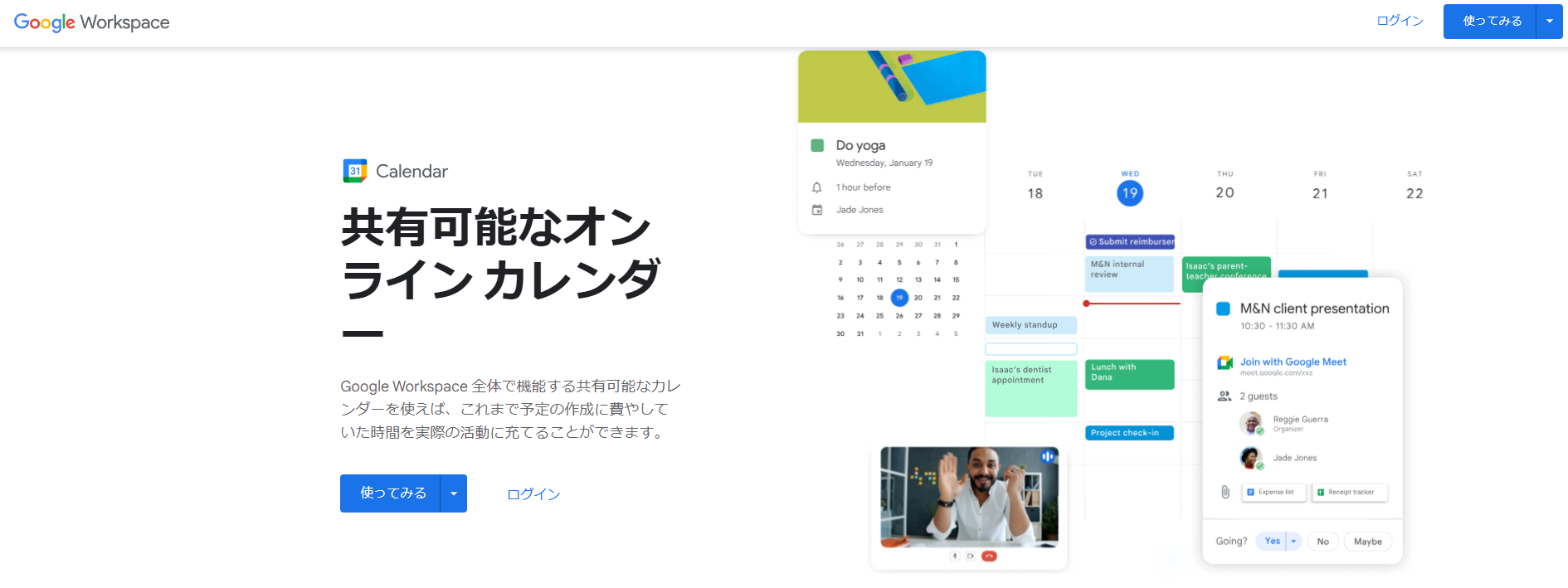
https://workspace.google.com/intl/ja/products/calendar/
【おすすめポイント】
Google社が提供するスケジュール管理ツールが「Googleカレンダー」です。 誰でも直感的に使いこなすことができるでしょう。 Gmailを利用していれば、メールの内容をカレンダーにスケジュールとして保存することができます。 個人で使うこともできますし、メールアドレスを招待してチームでスケジュール共有することも可能です。
チームで共有することで、誰が、今何をしているかが把握でき、コミュニケーションコストを省くことに繋がります。
【特徴的な機能】
- 日、週、月など個別にカスタマイズした時間軸で管理できる
- 他ツールと連携し、入力の手間を省ける
- アラート機能でお知らせ
rakumoカレンダー
組織のスケジュールを管理したい、ビュー画面を独自にカスタマイズしたいなどの場合には「rakumoカレンダー」がおすすめです。複数人の予定をGoogleカレンダーよりスマートに確認したいケースで役立ちます。
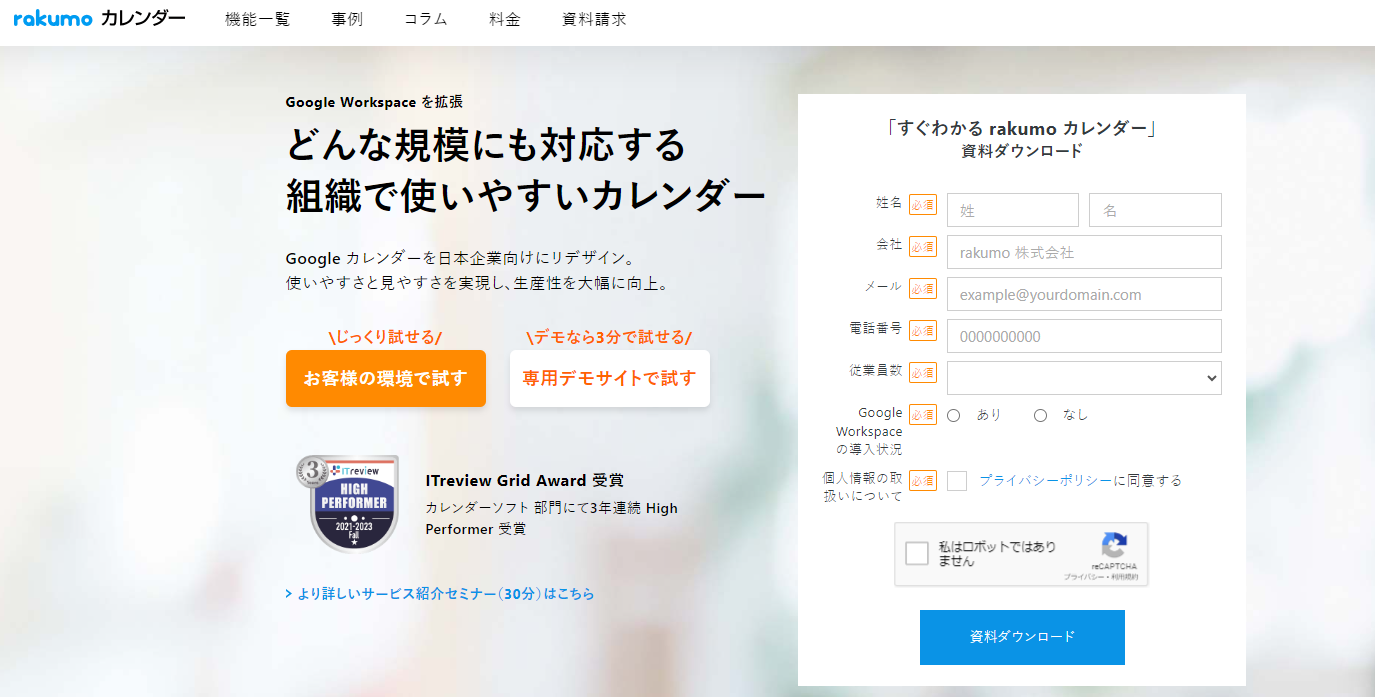
https://rakumo.com/product/gsuite/calendar/
【おすすめポイント】
rakumoカレンダーはGoogleカレンダーを日本企業向けに再デザインしたスケジュール管理ツールで、日本企業独自の階層構造やグループのカスタマイズに対応している点が魅力です。Googleカレンダーと同期しているため、Googleカレンダーの補完機能としても活用できます。
【特徴的な機能】
- Googleカレンダーと同期
- 組織ビュー、役職者順表示
- rakumoサービスとの連携
Spir
日程調整にかかる手間を削減したい、外部とのスケジュール調整に利用したいといった場合には「Spir」がおすすめです。会議調整の負担が原因でコミュニケーションが減っている場合の解決策として活用できます。
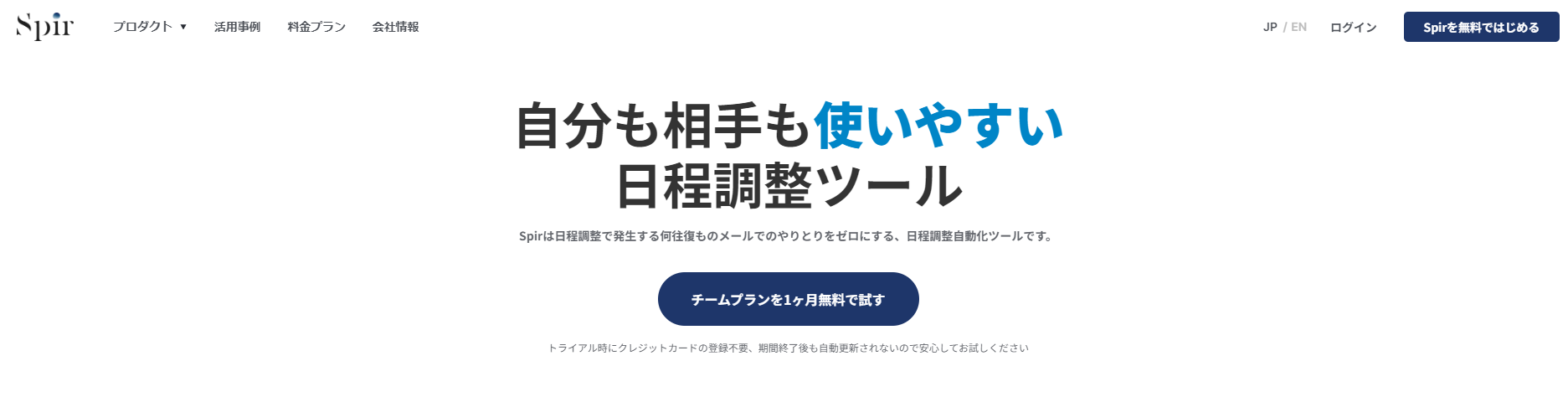
【おすすめポイント】
Spirは日程調整で発生しがちな無駄を削減する日程調整自動化ツールです。メンバーが登録しているスケジュールを参照し、自動で候補日を選出してくれます。スケジュールはOutlookやGoogleカレンダーなどと連携可能です。外部との日程調整にも有効で、商談や採用面接の日程調整など、幅広い用途で活用できるでしょう。
【特徴的な機能】
- 日程候補作成
- Web会議URLの自動発行
- 自動リマインダー
まとめ
コラボレーションツールとは、企業におけるさまざまな情報のやり取りを集約するハブの役割を担うツールです。IT技術の活用が進む近年は業務で扱う情報量が増加しており、これをいかに管理・活用できるかが重要なポイントになっています。
コラボレーションツールは、その管理・活用に効果を発揮するツールであり、今後、企業の生産性向上を図るうえで欠かせないツールとなるでしょう。企業で抱えている課題と照らし合わせながら、ぜひここでご紹介した用途ごとのおすすめツールを導入してみてください。